python - 模拟滑动验证码,有源码,求解
问题描述
# -*- coding:utf-8 -*-from selenium import webdriverfrom selenium.webdriver.support.ui import WebDriverWaitfrom selenium.webdriver.common.action_chains import ActionChainsimport PIL.Image as imageimport time,re, randomimport requeststry: from StringIO import StringIOexcept ImportError: from io import StringIO#爬虫模拟的浏览器头部信息agent = 'Mozilla/5.0 (Windows NT 5.1; rv:33.0) Gecko/20100101 Firefox/33.0'headers = {'User-Agent': agent}# 根据位置对图片进行合并还原# filename:图片# location_list:图片位置#内部两个图片处理函数的介绍#crop函数带的参数为(起始点的横坐标,起始点的纵坐标,宽度,高度)#paste函数的参数为(需要修改的图片,粘贴的起始点的横坐标,粘贴的起始点的纵坐标)def get_merge_image(filename,location_list): #打开图片文件 im = image.open(filename) #创建新的图片,大小为260*116 new_im = image.new('RGB', (260,116)) im_list_upper=[] im_list_down=[] # 拷贝图片 for location in location_list:#上面的图片if location['y']==-58: im_list_upper.append(im.crop((abs(location['x']),58,abs(location['x'])+10,166)))#下面的图片if location['y']==0: im_list_down.append(im.crop((abs(location['x']),0,abs(location['x'])+10,58))) new_im = image.new('RGB', (260,116)) x_offset = 0 #黏贴图片 for im in im_list_upper:new_im.paste(im, (x_offset,0))x_offset += im.size[0] x_offset = 0 for im in im_list_down:new_im.paste(im, (x_offset,58))x_offset += im.size[0] return new_im#下载并还原图片# driver:webdriver# p:图片的pdef get_image(driver,p): #找到图片所在的p background_images=driver.find_elements_by_xpath(p) location_list=[] imageurl='' #图片是被CSS按照位移的方式打乱的,我们需要找出这些位移,为后续还原做好准备 for background_image in background_images:location={}#在html里面解析出小图片的url地址,还有长高的数值location['x']=int(re.findall('background-image: url('(.*)'); background-position: (.*)px (.*)px;',background_image.get_attribute('style'))[0][1])location['y']=int(re.findall('background-image: url('(.*)'); background-position: (.*)px (.*)px;',background_image.get_attribute('style'))[0][2])imageurl=re.findall('background-image: url('(.*)'); background-position: (.*)px (.*)px;',background_image.get_attribute('style'))[0][0]location_list.append(location) #替换图片的后缀,获得图片的URL imageurl=imageurl.replace('webp','jpg') #获得图片的名字 imageName = imageurl.split('/')[-1] #获得图片 session = requests.session() r = session.get(imageurl, headers = headers, verify = False) #下载图片 with open(imageName, 'wb') as f:f.write(r.content)f.close() #重新合并还原图片 image=get_merge_image(imageName, location_list) return image#对比RGB值def is_similar(image1,image2,x,y): pass #获取指定位置的RGB值 pixel1=image1.getpixel((x,y)) pixel2=image2.getpixel((x,y)) for i in range(0,3):# 如果相差超过50则就认为找到了缺口的位置if abs(pixel1[i]-pixel2[i])>=50: return False return True#计算缺口的位置def get_diff_location(image1,image2): i=0 # 两张原始图的大小都是相同的260*116 # 那就通过两个for循环依次对比每个像素点的RGB值 # 如果相差超过50则就认为找到了缺口的位置 for i in range(0,260):for j in range(0,116): if is_similar(image1,image2,i,j)==False:return i#根据缺口的位置模拟x轴移动的轨迹def get_track(length): pass list=[] #间隔通过随机范围函数来获得,每次移动一步或者两步 x=random.randint(1,3) #生成轨迹并保存到list内 while length-x>=5:list.append(x)length=length-xx=random.randint(1,3) #最后五步都是一步步移动 for i in range(length):list.append(1) return list#滑动验证码破解程序def main(): #打开火狐浏览器 driver = webdriver.Firefox() #用火狐浏览器打开网页 driver.get('http://www.geetest.com/exp_embed') #等待页面的上元素刷新出来 WebDriverWait(driver, 30).until(lambda the_driver: the_driver.find_element_by_xpath('//p[@class='gt_slider_knob gt_show']').is_displayed()) WebDriverWait(driver, 30).until(lambda the_driver: the_driver.find_element_by_xpath('//p[@class='gt_cut_bg gt_show']').is_displayed()) WebDriverWait(driver, 30).until(lambda the_driver: the_driver.find_element_by_xpath('//p[@class='gt_cut_fullbg gt_show']').is_displayed()) #下载图片 image1=get_image(driver, '//p[@class='gt_cut_bg gt_show']/p') image2=get_image(driver, '//p[@class='gt_cut_fullbg gt_show']/p') #计算缺口位置 loc=get_diff_location(image1, image2) #生成x的移动轨迹点 track_list=get_track(loc) #找到滑动的圆球 element=driver.find_element_by_xpath('//p[@class='gt_slider_knob gt_show']') location=element.location #获得滑动圆球的高度 y=location['y'] #鼠标点击元素并按住不放 print ('第一步,点击元素') ActionChains(driver).click_and_hold(on_element=element).perform() time.sleep(0.15) print ('第二步,拖动元素') track_string = '' for track in track_list:#不能移动太快,否则会被认为是程序执行track_string = track_string + '{%d,%d},' % (track, y - 445)#xoffset=track+22:这里的移动位置的值是相对于滑动圆球左上角的相对值,而轨迹变量里的是圆球的中心点,所以要加上圆球长度的一半。#yoffset=y-445:这里也是一样的。不过要注意的是不同的浏览器渲染出来的结果是不一样的,要保证最终的计算后的值是22,也就是圆球高度的一半ActionChains(driver).move_to_element_with_offset(to_element=element, xoffset=track+22, yoffset=y-445).perform()#间隔时间也通过随机函数来获得,间隔不能太快,否则会被认为是程序执行time.sleep(random.randint(10,50)/100) print (track_string) #xoffset=21,本质就是向后退一格。这里退了5格是因为圆球的位置和滑动条的左边缘有5格的距离 ActionChains(driver).move_to_element_with_offset(to_element=element, xoffset=21, yoffset=y-445).perform() time.sleep(0.1) ActionChains(driver).move_to_element_with_offset(to_element=element, xoffset=21, yoffset=y-445).perform() time.sleep(0.1) ActionChains(driver).move_to_element_with_offset(to_element=element, xoffset=21, yoffset=y-445).perform() time.sleep(0.1) ActionChains(driver).move_to_element_with_offset(to_element=element, xoffset=21, yoffset=y-445).perform() time.sleep(0.1) ActionChains(driver).move_to_element_with_offset(to_element=element, xoffset=21, yoffset=y-445).perform() print ('第三步,释放鼠标') #释放鼠标 ActionChains(driver).release(on_element=element).perform() time.sleep(3) #点击验证 # submit = driver.find_element_by_xpath('//p[@class='gt_ajax_tip success']') # print(submit.location) # time.sleep(5) #关闭浏览器,为了演示方便,暂时注释掉. #driver.quit()#主函数入口if __name__ == '__main__': pass main()
上面是一段源码,模拟滑块验证的,但是在
#等待页面的上元素刷新出来 WebDriverWait(driver, 30).until(lambda the_driver: the_driver.find_element_by_xpath('//p[@class='gt_slider_knob gt_show']').is_displayed()) WebDriverWait(driver, 30).until(lambda the_driver: the_driver.find_element_by_xpath('//p[@class='gt_cut_bg gt_show']').is_displayed()) WebDriverWait(driver, 30).until(lambda the_driver: the_driver.find_element_by_xpath('//p[@class='gt_cut_fullbg gt_show']').is_displayed())
这一段是,报无效语法,没看出来,大神说下。以上源代码来源于网络。
问题解答
回答1:没有使用ide?
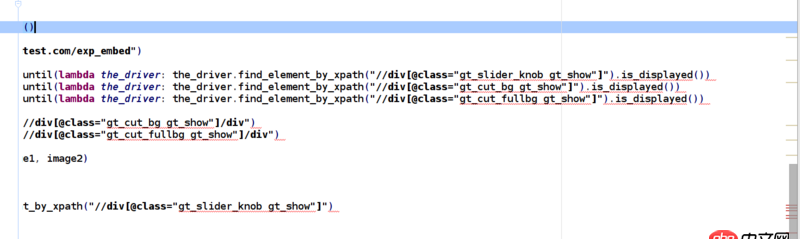
编辑器也可以啊!
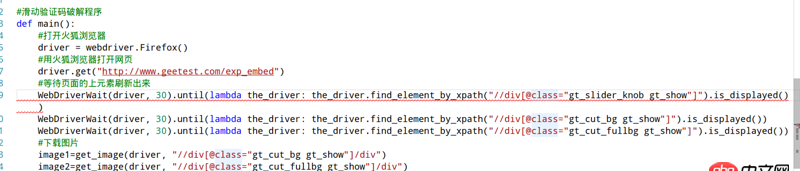
把find_element_by_xpath('//p[@class='gt_slider_knob gt_show']')改成这样find_element_by_xpath(’//p[@class='gt_slider_knob gt_show']’)

 网公网安备
网公网安备